
- •Федеральное АгенТство по образованию
- •Выполнение строительных чертежей в среде сапр «Компас»
- •Введение
- •Общие замечания
- •Основные требования по выполнению расчетно-графических работ
- •Цели работы
- •Порядок Выполнения работы
- •Открытие программы
- •Основные элементы окна программы
- •Создание чертежа. Сохранение чертежа в файле. Открытие чертежа из файла
- •Настройка размеров и оформления листа
- •Управление изображением в окне документа
- •Заполнение основной надписи
- •Установка масштаба черчения. «Виды» чертежа.
- •Порядок вычерчивания плана здания
- •Создание сетки координационных осей здания
- •Вычерчивание стен здания
- •Вычерчивание окон, дверей, сантехнического и прочего оборудования здания
- •Вычерчивание лестниц
- •Простановка размеров на чертеже
- •Нанесение надписей на чертеже
- •Измерение площадей помещений
- •Экспликация помещений
- •Печать листов чертежей и текстовых документов
- •Литература
- •Содержание
-
Измерение площадей помещений
Если чертеж выполнен
в точности по размерам, измерить площадь
помещений с прямолинейными стенами
можно при помощи команды «Площадь». Для
вызова этой команды необходимо нажать
кнопку
![]() («Площадь») на компактной панели
инструментов при предварительно
выбранной на ней панели «Измерения
(2D)»
(кнопка
(«Площадь») на компактной панели
инструментов при предварительно
выбранной на ней панели «Измерения
(2D)»
(кнопка
![]() ),
или выбрать в меню «Сервис» последовательно
пункты: «Измерить > «Площадь».
),
или выбрать в меню «Сервис» последовательно
пункты: «Измерить > «Площадь».
В панели свойств команды можно выбрать единицы измерения и количество значков после запятой в отображаемом значении площади (см. рис. 30). Измеренные значения площади появляются в окне «Информация», появляющемся на экране после запуска команды (см. рис. 31).

Рис. 30 Панель свойств команды «Площадь».
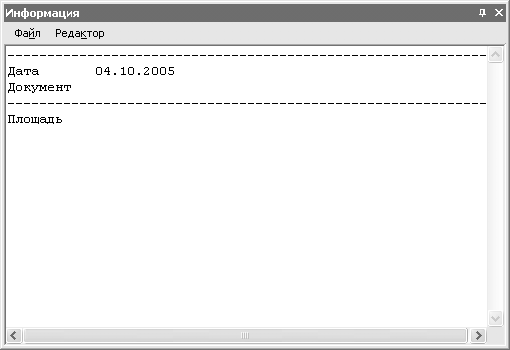
Рис. 31 Информационная панель команды «Площадь».
Если это окно закрывает изображение, его можно сместить. Для этого необходимо навести курсор на заголовок окна (синяя полоса, в которой расположена надпись «Информация»), и, нажав левую кнопку мыши, не отпуская ее, «перетянуть» окно на новое место.
При измерении
площади помещений, имеющих прямолинейные
стены, выбирается режим «Ручное рисование
границ» нажатием на кнопку
![]() на панели свойств. После чего, с
использованием привязки «Ближайшая
точка» на экране строится замкнутый
контур, который должен совпадать с
внутренним контуром стен помещения
(см. рис. 32). Завершается создание контура
нажатием на кнопку
на панели свойств. После чего, с
использованием привязки «Ближайшая
точка» на экране строится замкнутый
контур, который должен совпадать с
внутренним контуром стен помещения
(см. рис. 32). Завершается создание контура
нажатием на кнопку
![]() («Создать объект») на панели свойств. В
результате, на экране отобразится
измеряемая область красного цвета, а в
окне «Информация» появится значение
измеренной площади.
(«Создать объект») на панели свойств. В
результате, на экране отобразится
измеряемая область красного цвета, а в
окне «Информация» появится значение
измеренной площади.
Для определения площади помещений, имеющих криволинейные участки стен необходимо выполнить следующие действия:
-
с использованием инструмента «Отрезок» и привязок «Ближайшая точка» создать замкнутый контур помещения, проведя временные вспомогательные поперечные отрезки в местах расположения дверных проемов (рис. 33);
-
вызвать команду «Площадь» и указав курсором точку внутри помещения, измерить его площадь;
-
удалить в дверных проемах построенные вспомогательные отрезки.
Если через помещение проходит осевая линия, команда «Площадь» будет определять площадь только части помещения, ограниченной этой линией. Для вычисления площади всего помещения необходимо не прерывая команды последовательными «щелчками» внутри оставшихся областей помещения измерить их площадь. В окне «Информация» будут отображены площади указанных частей помещения и суммарная площадь – площадь помещения.
Если команда «Площадь» не выдает результатов после указания точки внутри контура помещения или показывает на экране область, выходящую за границы помещения, это означает, что в контуре помещения имеет разрыв. Для устранения разрыва следует совместить концы геометрических объектов, из которых состоит контур стены помещения. Это можно сделать, например, используя команду «Выровнять по границе», описанную в п. 3.10.
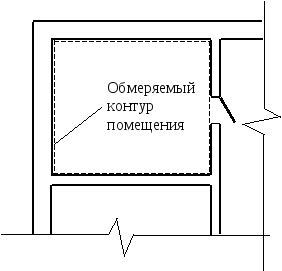
Рис. 32 Контур помещения, площадь которого измеряется.
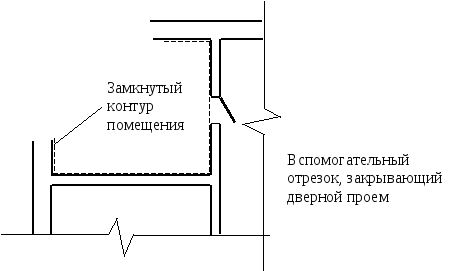
Рис. 33 Создание контура помещения с криволинейными стенами.
-
Экспликация помещений
Экспликацию помещений выполняют в том случае, если непосредственно на чертеже плана здания нет возможности разместить названия помещений и значения их площадей. В этом случае помещения на плане обозначают номерами, а названия помещений и их площади приводят в экспликации (см. рис. 34). Столбец «Категория помещения» для жилых помещений не заполняют.
Если экспликация не помещается на одном листе вместе с планом помещения, ее можно выполнить на отдельном листе, имеющим такое же оформление листа (рис.4).
По центру над экспликацией, а так же в основной надписи чертежа пишутся слова «Экспликация помещений».
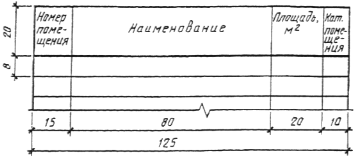
Рис. 34 Форма и размеры экспликации помещений
В учебной версии системы «Компас» таблицу вычерчивают из отрезков с использованием команд «Отрезок», «Параллельный отрезок» и привязок «Ближайшая точка», «Точка на кривой» с соблюдением размеров. Линиям таблицы следует назначать стиль «Основная». Заполнение таблицы осуществляется при помощи команды «Ввод текста».
В полной версии
системы «Компас» имеется возможность
создания таблицы при помощи команды
«Таблица». Команда вызывается при помощи
кнопки
![]() («Ввод таблицы») на панели «Обозначения»
(кнопка
(«Ввод таблицы») на панели «Обозначения»
(кнопка
![]() )
компактной панели инструментов или
выбором в меню «Инструменты» пункта
«Ввод таблицы».
)
компактной панели инструментов или
выбором в меню «Инструменты» пункта
«Ввод таблицы».
После запуска этой команды необходимо указать место расположения верхнего левого угла таблицы. В открывшемся после этого диалоговом окне (см. рис. 35) необходимо ввести число строк и столбцов таблицы, их размеры. После нажатия кнопки «OK» на экране появляется таблица. Строки и столбцы таблицы будут иметь одинаковые размеры.

Рис. 35 Окно ввода параметров таблицы
Для изменения
размеров столбцов и строк таблицы
необходимо установить курсор в нужную
строку или столбец и выбрав закладку
«Таблица» в панели свойств команды (см.
рис. 36), нажать на кнопку
![]() («Формат ячейки»).
(«Формат ячейки»).
![]()
Рис. 36 Панель свойств команды «Таблица»
В открывшемся диалоговом окне (см. рис. 37) указывается размер ширины столбца и высоты строки, в которых находится курсор.
Ввод текста в ячейки таблицы осуществляется щелчком по нужной ячейке и набором требуемого текста аналогично тому, как это делается при заполнении основной надписи чертежа (см. раздел 3.6).
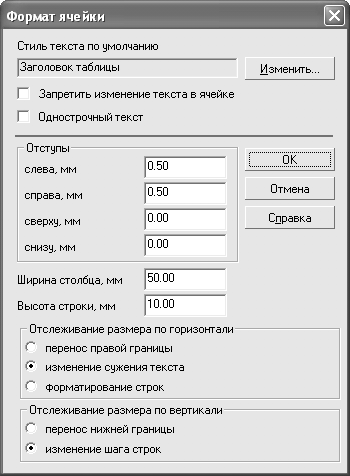
Рис. 37 Окно ввода параметров ячейки таблицы
Добавить пустую
строку в таблице можно при помощи кнопок
![]() («Вставить строку сверху») или
(«Вставить строку сверху») или
![]() («Вставить строку снизу»), размещенных
на панели свойств (рис. 36). Вставка строки
осуществляется выше или ниже строки
таблицы, в которой находится курсор.
(«Вставить строку снизу»), размещенных
на панели свойств (рис. 36). Вставка строки
осуществляется выше или ниже строки
таблицы, в которой находится курсор.
Удалить строку в
таблице можно с помощью кнопки
![]() («Удалить строку»). При этом удаляется
строка таблицы, в которой находится
курсор.
(«Удалить строку»). При этом удаляется
строка таблицы, в которой находится
курсор.
